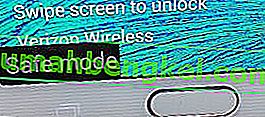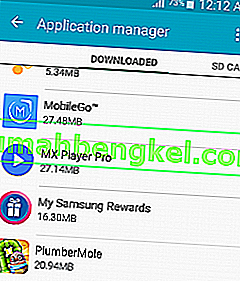発売されたとき、Samsung Galaxy Note 4は市場で最も強力なAndroidデバイスの1つでした。他のフラッグシップがなんとかその処理能力を上回っていたとしても、エレガントなデザインは多くの人々に注4に投資するよう説得します。しかし、世界のすべての仕様が最もセクシーなデザインカーブと相まって、デバイスは電源投入を拒否しています。
サムスンにとって残念なことに、多くの人々がノート4で異常な行動を経験しています。ユーザーは、電話が突然オフになり、再び電源を入れるのを拒否するか、完全に応答しなくなる前に、頻繁なフリーズによりますます時間がかかると報告しています。注4のもう1つの既知の問題は、出荷時設定へのリセット時にときどきフリーズすることです。この場合、ユーザーはリセットプロセスの途中でバッテリーを取り出す以外に方法がありません。多くの場合、これによりデバイスが起動できなくなります。ノーマルモード。
注4のもう1つの既知の問題は、出荷時設定へのリセット時のフリーズです。この場合、ユーザーはリセットプロセスの途中で強制的に再起動するしかありません。これにより、デバイスが正常に起動できなくなることがよくあります。モード。
この問題は、さまざまな場所から発生する可能性があります。Note 4がオンにならない一般的な原因は次のとおりです。
- ソフトウェアの競合
- 悪いバッテリー
- グリッチOS
- マザーボードの不良 –これは広範囲にわたる問題です。Note 4が発売された2014年、Samsungは、主に使用の最初の数週間の間に故障したマザーボードの故障が原因で、修理依頼の受け付けを大幅に遅らせました。
- 壊れた充電器
- マイクロUSB充電ポートが不良です
Note 4デバイスを修正するには、まず、問題の原因を特定する必要があります。潜在的な修正とトラブルシューティングの実践を組み合わせた完全なガイドを提供します。もちろん、問題が深刻なハードウェア障害に関連している可能性があるため、以下の方法がすべてのユーザーに機能することは保証できません。その場合、修理のために送付する必要があります。
デバイスをサービスから戻すまでに数週間待てない場合は、以下の修正を試してみる価値があります。すべての方法は100%安全であり、デバイスにそれ以上の損傷をもたらすことはありません。自分に合った解決策が見つかるまで、順番に1つずつ確認してください。
方法1:スマートフォンを別の充電器に接続する
まず、充電器の故障の可能性を排除することから始めましょう。これにより、デバイスにハードウェアの問題があるかどうかを特定できます。
- Note 4を元の充電器とUSBケーブルで接続することから始めます。プラグを差し込み、充電インジケーター(画面上のLEDの点滅とバッテリーアイコン)が表示されるかどうかを確認します。

- 充電中と表示されているかどうかに関係なく、電源を再度オンにする前に、少なくとも10分間は電源に接続しておいてください。
- 充電されない場合は、別の充電器とUSBケーブルを使用して、応答があるかどうかを確認します。コンピュータに接続して、充電の兆候が見られるかどうかを確認することもできます。
方法2:マイクロUSBポートのクリーニング
上記の手順を実行してもデバイスに充電の兆候が見られない場合は、micro-USBポートをブロックしている異物がないことを確認しましょう。Note 4をポケットに入れて持ちすぎると、充電ポートに糸くずや汚れが溜まる可能性があります。これにより、電気の転送が妨げられ、スマートフォンが充電されなくなる可能性があります。これはあなたがする必要があることです:
- 懐中電灯を使用してマイクロUSBポートの内部を調べ、そこにあるべきでないものを見つけられるかどうかを確認します。
- デバイスの電源がオフになっていることを確認し、ピンセットの小さなペア、針またはつまようじを使用して、糸くずをポートから引き抜きます。

- 小さな綿棒を消毒用アルコールに浸し、充電ポートに挿入して回転させ、残っている汚れを取り除きます。
- 再び電源を入れる前に、少なくとも2時間乾かしてください。
方法3:ソフトリセットを実行する
次の方法は、ファームウェア関連のグリッチを解決するのに非常に効果的です。場合によっては、一部のハードウェア機能を正常に復元できます。黒い画面が表示されていてもLEDが点灯しているのを確認でき、テキストや電話の着信が聞こえる場合は、次の修正が役立つ可能性が高いです。
簡単に言えば、ソフトリセットはもう少し多くのことを行うリブートです。標準の再起動とは別に、このメソッドは、デバイスのコンポーネントから保存された電力を排出し、メモリを更新します。場合によっては、コンデンサを空にするだけで、携帯電話の画面が再びオンになります。
これは、実行できる最も安全な手順の1つであることを覚えておいてください。データやアプリが失われることはありません。削除されるのは、OSが作成したキャッシュされたアプリデータと一時ファイルだけです。これはあなたがする必要があることです:
- Galaxy Note 4からバックプレートを取り外します。
- スマートフォンのバッテリーを取り外します。
- バッテリーを取り外した状態で、電源ボタンを2〜3分間押し続けます(これにより、デバイスのコンポーネント内に電力が蓄積されなくなります)。
- その期間が経過したら、バッテリーを元の位置に戻します。
- もう一度スマートフォンの電源を入れてみます。
方法4:セーフモードで起動する
今まで結果がない場合は、ソフトウェアの競合の可能性を排除しましょう。最近ダウンロードしたアプリの一部が問題の原因であるとしましょう。これが本当かどうかを確認するために、ノート4をセーフモードで起動しようとします。
セーフモードで起動すると、デバイスはプリロードされたアプリのみを実行するため、インストールしたサードパーティのアプリはインスタンス化できません。アプリが責任があるかどうかを見てみましょう:
- スマートフォンを完全にオフにします。
- 押したまま電源ボタン+ボタン音量ダウンを同時にすること。
- Samsungスプラッシュ画面が消えたら、電源ボタンを放しますが、注4が再起動するまで音量小キーを押し続けます。
- リリース音量ダウンボタンをお使いの携帯電話が完成ブートを持っているとき、あなたが見ることができますセーフモードの画面の左下隅にあるアイコンを。
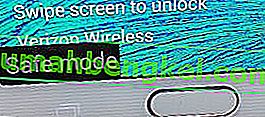
起動できた場合(以前は起動できなかった場合)、ソフトウェアの競合があることは明らかです。次に、最近ダウンロードしたすべてのアプリをアンインストールするための体系的なアプローチを取る必要があります。[セキュリティ]タブから不明なソースを有効にする必要があるAPKをGoogle Playの外部からダウンロードした場合は、それらから開始する必要があります。
- [設定]> [アプリケーションマネージャ]> [ダウンロード済み]に移動します。
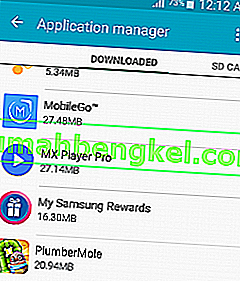
- アンインストールするアプリをタップします。
- [ アンインストール]をタップし、[ OK]をクリックして確認します。
- ソフトウェアの競合の原因と思われるすべてのアプリで手順を繰り返します。
方法5:リカバリモードで起動する
これまでに何もデバイスを復活させることができなかった場合、これは機能するか、デバイスを返却するか、修理のために専門家に持ち込む必要があります。Note 4をリカバリモードで起動し、「キャッシュパーティションのワイプ」を実行してから、マスターリセット(工場リセット)を実行します。
スマートフォンがリカバリモードで起動できた場合、ハードウェアはそのままで、OSの再フラッシュだけで問題が解決する可能性があります。マスターリセットにより、元の工場出荷時の設定が復元されることに注意してください。これは、SIMカードとSDカードにあるデータ以外のすべての個人データが失われることを意味します。これはあなたがする必要があることです:
- デバイスの電源を切ります。
- 押しながらボタン+ホームボタン+電源ボタンボリュームアップを同時に。
- スマートフォンが振動しているのを感じたら、電源ボタンとホームボタンを離しますが、音量大キーを押し続けます。
- Android System Recoveryメニューが表示されたら、音量大ボタンを離します。

- 音量小ボタンを使用して下に移動し、「キャッシュパーティションのワイプ」を強調表示します。

- 押して、電源ボタンは、確認のために再度押して、エントリを選択します。
- キャッシュパーティションがクリアされるまで待ちます。デバイスが自動的に再起動します。
- この後、電話が正常に起動する場合、問題は解決されています。そうでない場合は、手順1〜4を使用してリカバリモードに戻ります。
- 音量キーをもう一度使用して下に移動し、「データの消去/工場出荷時のリセット」を選択します

- ヒット電源ボタンをエントリを選択し、その後、ハイライトはいをボリュームキーで。
- 電源ボタンをもう一度押して、マスターのリセットを開始します。
- プロセスが完了すると、「今すぐシステムを再起動する」が強調表示されます。押して電源ボタンをお使いのデバイスを再起動してもう一度。